Inhaltsverzeichnis

Beim Erstellen einer professionellen PowerPoint-Präsentation müssen Sie oft Inhalte aus mehreren Decks kombinieren – zum Beispiel bei der Zusammenarbeit mit Teamkollegen, der Wiederverwendung von Folien aus älteren Projekten oder der Konsolidierung von Abteilungsberichten. In solchen Fällen kann das Erlernen, wie man PowerPoint-Präsentationen zusammenführt, erheblich Zeit sparen und die Konsistenz über alle Folien hinweg gewährleisten.
Dieser Leitfaden behandelt fünf praktische Möglichkeiten, PowerPoint-Dateien zusammenzuführen. Egal, ob Sie Microsoft PowerPoint selbst, Online-Zusammenführungstools, kostenlose Desktop-Software oder automatisierte Python-Skripte bevorzugen, Sie werden die Methode finden, die am besten zu Ihrem Arbeitsablauf passt.
Inhalt:
- PowerPoint-Dateien mit Microsoft PowerPoint zusammenführen
- PowerPoint-Dateien online kombinieren
- PowerPoint-Dateien mit kostenloser Desktop-Software zusammenführen
- PowerPoint-Zusammenführung mit Python automatisieren
Warum PowerPoint-Präsentationen zusammenführen?
Das Zusammenführen von PowerPoint-Decks ist eine häufige Anforderung sowohl im Geschäfts- als auch im Bildungsbereich. Es ermöglicht Ihnen:
- Effizient zusammenarbeiten: Folien von mehreren Mitwirkenden in einer einzigen, einheitlichen Präsentation kombinieren.
- Inhalte wiederverwenden: Folien aus früheren Projekten integrieren, ohne sie neu erstellen zu müssen.
- Berichterstattung vereinfachen: Wöchentliche, monatliche oder abteilungsbezogene Updates in einer organisierten Datei sammeln.
Das Kombinieren verschiedener PowerPoint-Dateien kann jedoch zu Inkonsistenzen führen – wie z. B. nicht übereinstimmende Designs oder fehlerhafte Animationen. Die folgenden Methoden helfen Ihnen, Präsentationen reibungslos zusammenzuführen und dabei Ihr Design beizubehalten.
Methode 1 – PowerPoint-Dateien mit Microsoft PowerPoint zusammenführen
Wenn Sie Microsoft PowerPoint bereits installiert haben, können Sie Präsentationen direkt in der Anwendung mit der Funktion Folien wiederverwenden zusammenführen. Diese Methode bietet volle Kontrolle über Layout, Animationen und Formatierung.
Schritt-für-Schritt-Anleitung
-
Öffnen Sie die Präsentation, in die Sie andere Folien importieren möchten.
-
Gehen Sie zu Start > Neue Folie > Folien wiederverwenden.

-
Durchsuchen und wählen Sie die Quell-PowerPoint-Datei aus.
-
Klicken Sie auf bestimmte Folien, um sie einzufügen, oder wählen Sie Alle Folien einfügen, um die gesamte Datei hinzuzufügen.
-
Aktivieren Sie Quellformatierung beibehalten, wenn Sie das Design jeder Präsentation beibehalten möchten.

Tipps
- Öffnen Sie nach dem Zusammenführen Ansicht > Folienmaster, um Schriftarten und Farben anzupassen.
- Überprüfen Sie Übergänge und Animationen auf Konsistenz.
- Speichern Sie das zusammengeführte Deck unter einem neuen Namen (z. B. Zusammengeführt_Final.pptx).
Vorteile: Zuverlässig, bewahrt Animationen und bietet präzise Designkontrolle.
Nachteile: Manueller Prozess, nicht ideal zum Kombinieren vieler Dateien.
Für Benutzer von Microsoft 365 Enterprise: Sie können auch bestimmte Aufgaben automatisieren, z. B. das Sammeln von Präsentationen aus SharePoint- oder OneDrive-Ordnern mit Power Automate. Dieser Workflow eignet sich jedoch besser für die Dateiverwaltung und die Berichtsplanung als für das direkte Zusammenführen von PowerPoint-Folien.
Empfohlener Artikel: So konvertieren Sie PowerPoint-Präsentationen in Word-Dokumente
Methode 2 – PowerPoint-Dateien online kombinieren
Wenn Sie PowerPoint nicht installiert haben oder nur schnell ein paar Dateien zusammenführen müssen, sind Online-PowerPoint-Zusammenführungstools eine bequeme Wahl. Tools wie Choladeck, PPT PowerMerge oder SlideSpeak ermöglichen es Ihnen, PowerPoint-Folien direkt in Ihrem Browser zu kombinieren.
In diesem Abschnitt nehmen wir PPT Choladeck als Beispiel.
Wie es geht
-
Besuchen Sie eine Online-Website zum Zusammenführen von PowerPoint, wie z. B. Choladeck.
-
Klicken und wählen oder ziehen Sie die PowerPoint-Dateien, die Sie kombinieren möchten, zum Hochladen.

-
Klicken Sie auf Dateien zusammenführen, um eine einzelne Datei zu erstellen.
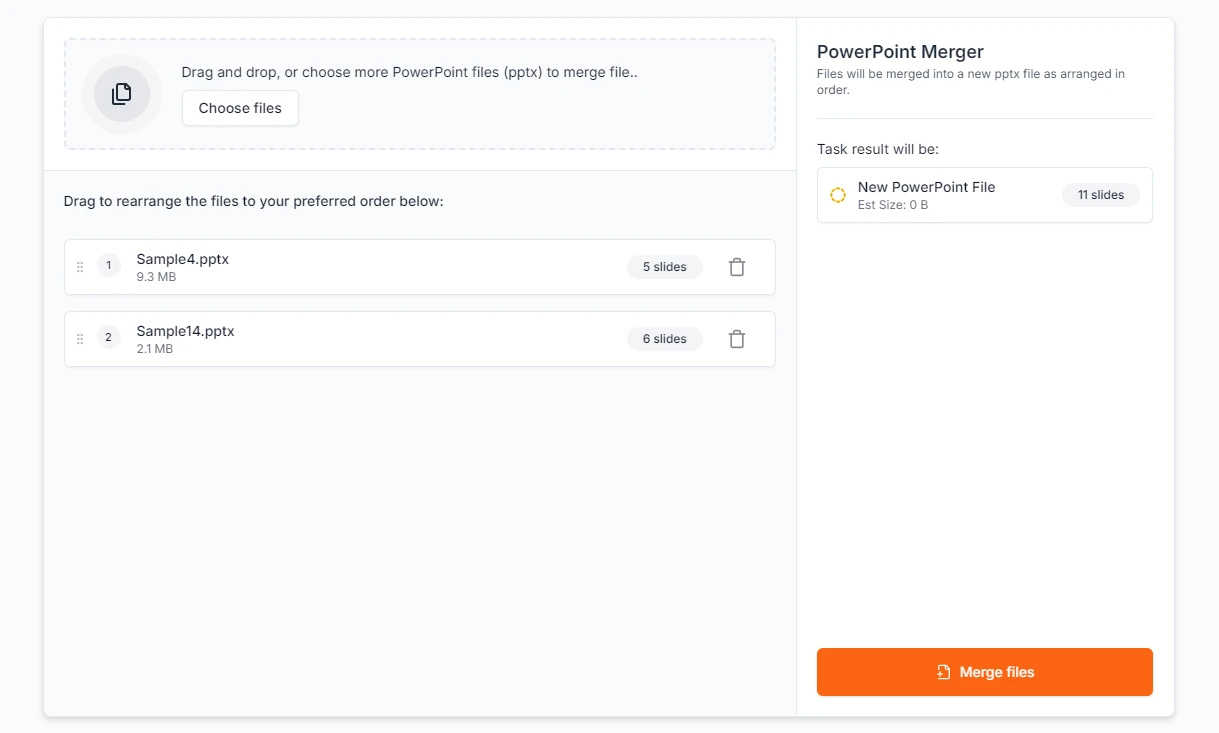
-
Laden Sie die zusammengeführte Präsentation herunter.
Vorteile:
- Schnell und benutzerfreundlich.
- Funktioniert auf jedem Gerät ohne Installation.
Einschränkungen:
- Dateigrößen- oder Upload-Beschränkungen.
- Mögliche Formatierungsinkonsistenzen.
- Datenschutzbedenken beim Hochladen vertraulicher Dateien.
Tipp: Verwenden Sie für sensible Präsentationen Offline-Tools, um die Preisgabe von Daten zu vermeiden.
Wenn Sie häufig online mit PowerPoint arbeiten, können Sie auch andere Bearbeitungs- und Konvertierungstools auf CLOUDXDOCS erkunden.
Methode 3 – PowerPoint-Dateien mit kostenloser Desktop-Software zusammenführen
Wenn Sie die Offline-Arbeit bevorzugen oder kein Microsoft 365-Abonnement haben, unterstützen auch kostenlose Office-Suiten wie LibreOffice Impress, WPS Office oder OpenOffice das Zusammenführen von PowerPoint-Präsentationen.
Wie man mit LibreOffice Impress zusammenführt
LibreOffice ist eine beliebte Open-Source-Office-Suite, die Impress, ein Präsentationstool, enthält. Sie können Präsentationen zusammenführen, indem Sie Folien aus anderen Dateien mit der Funktion Folie aus Datei einfügen einfügen.
-
Öffnen Sie die erste Präsentation in Impress.
-
Gehen Sie zu Folie > Folie aus Datei einfügen.
-
Wählen Sie die Präsentationsdateien aus, die Sie kombinieren möchten (wenn .pptx-Dateien nicht sichtbar sind, setzen Sie den Dateitypfilter auf Alle Dateien).
-
Speichern Sie das Ergebnis als neue Datei.
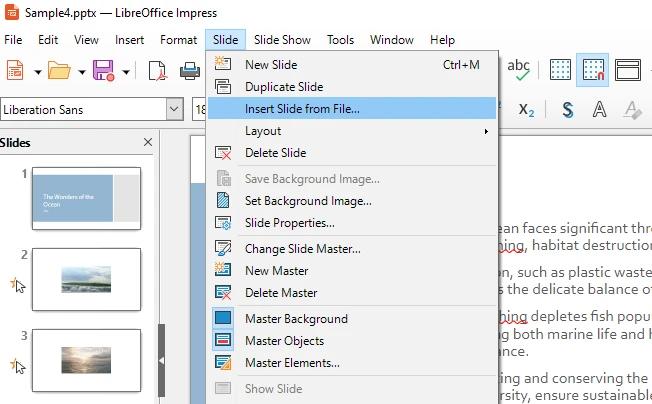
Vorteile:
- Funktioniert offline und unterstützt mehrere Betriebssysteme.
- Vollständig kostenlos nutzbar, keine Lizenz erforderlich.
Nachteile:
- Einige erweiterte Animationen oder Schriftarten werden möglicherweise nicht genau wie in PowerPoint angezeigt.
- Die Benutzeroberfläche kann sich von Microsoft PowerPoint unterscheiden.
Methode 4 – PowerPoint-Dateien automatisch mit Python zusammenführen
Für Benutzer, die häufig mehrere Präsentationen zusammenführen müssen – z. B. zur Automatisierung von Berichten oder zur Vorbereitung von Vorlesungen – kann Python-Scripting den Prozess vollständig rationalisieren.
Mit Free Spire.Presentation for Python können Sie PowerPoint-Dateien programmgesteuert mit nur wenigen Codezeilen zusammenführen.
Schritt 1: Installieren Sie die Bibliothek
pip install spire.presentation
Schritt 2: Mehrere PowerPoint-Dateien zusammenführen
from spire.presentation import Presentation, FileFormat
# Create a new presentation for the merged result
merged_presentation = Presentation()
# List of PowerPoint files to merge
input_files = ["Sample1.pptx", "Sample2.pptx", "Sample3.pptx"]
# Merge all files
for index, file in enumerate(input_files):
src_ppt = Presentation()
src_ppt.LoadFromFile(file)
for slide_index in range(src_ppt.Slides.Count):
if index == 0 and slide_index == 0:
merged_presentation.Slides.RemoveAt(0)
merged_presentation.Slides.AppendBySlide(src_ppt.Slides[slide_index])
merged_presentation.SaveToFile("output/merged_presentation.pptx", FileFormat.Pptx2019)
merged_presentation.Dispose()
print("Zusammenführung erfolgreich abgeschlossen! Gespeichert als merged_presentation.pptx")
Schritt 3: Überprüfen und verbessern
Öffnen Sie die Ausgabedatei (merged_presentation.pptx), um zu überprüfen, ob alle Folien enthalten sind. Sie können dann bei Bedarf ein einheitliches Design oder Übergänge anwenden.
Unten sehen Sie eine Vorschau der zusammengeführten Präsentation:
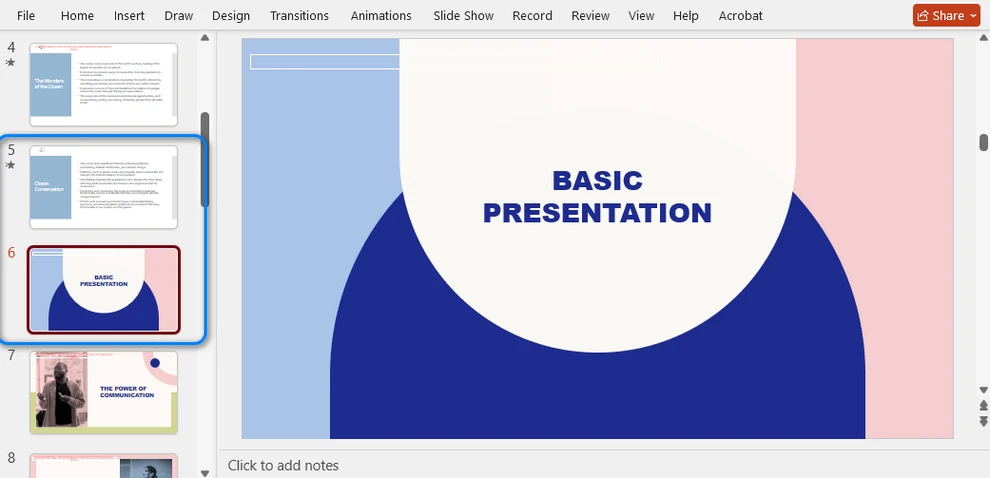
Neben dem Zusammenführen von PowerPoint-Präsentationen unter Beibehaltung ihrer ursprünglichen Designs können Sie Free Spire.Presentation for Python auch verwenden, um Präsentationen mit unterschiedlichen Vorlagen zusammenzuführen und eine Masterfolie auf alle Folien anzuwenden. Weitere Einzelheiten finden Sie unter Wie man PowerPoint-Präsentationen mit Python zusammenführt.
Warum diese Methode verwenden:
- Vollautomatisch und effizient.
- Ideal für das Zusammenführen in großem Maßstab.
- Flexibel – kann entweder das ursprüngliche Design jeder Präsentation beibehalten oder bei Bedarf eine einheitliche Masterfolie anwenden.
Für Unternehmens- oder erweiterte Automatisierungsanforderungen können Sie die kommerzielle Version von Spire.Presentation for Python ausprobieren, um den vollen Funktionsumfang der PowerPoint-Verarbeitung freizuschalten. Eine kostenlose Lizenz ist zur Evaluierung verfügbar.
Vergleichstabelle: Welche Methode sollten Sie wählen?
| Methode | Ideale Benutzer | Internet erforderlich | Hauptvorteile | Einschränkungen |
|---|---|---|---|---|
| Microsoft PowerPoint | Alltägliche Benutzer | Nein | Präzise Kontrolle, genaue Formatierung | Manueller Prozess |
| Online-Tools | Gelegentliche Benutzer | Ja | Schnell und zugänglich | Datenschutzrisiken |
| Kostenlose Software (Impress, etc.) | Offline-Benutzer | Nein | Kostenlos, plattformübergreifend | Möglicher Layoutverlust |
| Python-Automatisierung (Spire.Presentation) | Entwickler, Datenteams | Nein | Automatisiert, skalierbar | Erfordert Programmierkenntnisse |
Tipps zur Wahrung der Konsistenz nach dem Zusammenführen
Überprüfen Sie nach dem Zusammenführen mehrerer Präsentationen Folgendes:
- Einheitliche Designs: Gehen Sie zu Ansicht > Folienmaster und wenden Sie ein einheitliches Design an.
- Schrift- und Farbharmonie: Verwenden Sie durchgehend einen einheitlichen Schriftstil.
- Animationsüberprüfung: Stellen Sie sicher, dass die Übergänge natürlich fließen.
- Eingebettete Medien: Überprüfen Sie, ob Audio und Video immer noch korrekt abgespielt werden.
Profi-Tipp: Bereiten Sie für häufiges Zusammenführen eine „Master-Vorlage“-Datei über die Funktion Folienmaster mit Ihrem bevorzugten Design vor und importieren Sie andere Folien hinein. Sie können auch automatisch mit Python einen PowerPoint-Folienmaster erstellen und anpassen, was ideal für die Stapelgenerierung oder automatisierte Berichterstattung ist.
Fazit
Das Zusammenführen von PowerPoint-Präsentationen muss kein langwieriger, manueller Prozess mehr sein. Egal, ob Sie Teamberichte, Kursmaterialien oder Kundenvorschläge kombinieren, der richtige Ansatz kann Stunden an repetitiver Arbeit sparen und Ihre Folien konsistent halten. Von integrierten PowerPoint-Funktionen bis hin zu automatisierten Skripten in Python gibt es immer eine Lösung, die zu Ihrem Arbeitsablauf passt. Indem Sie diese Techniken beherrschen, können Sie effizient zusammenhängende, professionelle Präsentationen erstellen, die zum Teilen oder Präsentieren bereit sind.
Häufig gestellte Fragen
F1: Wie kombiniere ich mehrere PowerPoint-Dateien zu einer?
Sie können mehrere PowerPoint-Präsentationen mit der Funktion Folien wiederverwenden in Microsoft PowerPoint zu einer einzigen Datei zusammenführen. Gehen Sie zu Start > Neue Folie > Folien wiederverwenden, navigieren Sie zur Quelldatei und fügen Sie die benötigten Folien ein.
F2: Warum gibt es in PowerPoint keine „Zusammenführen“-Option?
PowerPoint enthält keine dedizierte „Zusammenführen“-Schaltfläche. Stattdessen bietet es die Funktion Folien wiederverwenden, mit der Sie Folien aus einer anderen Präsentation manuell importieren können. Für eine vollständige Automatisierung können Sie Python verwenden, um Präsentationen programmgesteuert zusammenzuführen.
F3: Kann ich nur bestimmte Folien aus einer anderen Präsentation zusammenführen?
Ja. Wenn Sie Folien wiederverwenden verwenden, klicken Sie auf einzelne Folien, die Sie einfügen möchten, anstatt „Alle Folien einfügen“ zu wählen. Auf diese Weise werden nur ausgewählte Folien zu Ihrer aktuellen Präsentation hinzugefügt.
F4: Wie kann ich nach dem Zusammenführen eine konsistente Formatierung beibehalten?
Öffnen Sie nach dem Zusammenführen die Ansicht Folienmaster und wenden Sie ein einheitliches Design, eine einheitliche Schriftart und ein einheitliches Farbschema an, um die visuelle Konsistenz über alle Folien hinweg zu gewährleisten.